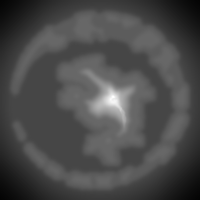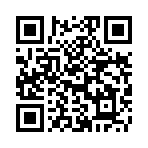2014年10月27日
Gimpで作るボラボラ島(7) 境界を作る
Gimpで作るボラボラ島シリーズも大詰めを向かえました。前回までの地形でも十分ですが、今回はSIM(Region)の境界にバリアを作ります。これが面倒だと思った方はスキップして、→最終回へ。
256m x 256m で区画された島をシム(SIM)と呼ぶことが多いですが、正確にはリージョン(Region)です。シムは「シミュレータ」の略。SL初期は一つのシミュレータが一つのリージョンを担当していたので、シムとリージョンはほぼ同義でした。いまでは一つのシミュレータが複数のリージョンを持つことができるので、256m x 256mの区画はリージョンと呼ぶと混乱がありません。
OpenSIMで物理を使った乗り物がリージョン境界で遭難すると、かなりやっかいです。
たとえば物理属性を付けたボールは斜面を転がります。そこに海があれば、海底を転がっていき、リージョン境界でストップします。このボールを拾い上げてもその後使えません。
OpenSIMで初期に作られるいわゆる「たこやき島」の海底には突起が並んでいて、ここでボールは止められます。これに習って、リージョン境界の海底部分に突起を並べます。海底を歩いたときにリージョン境界が分りやすくなります。

1. ランダムな突起を作る
- 新たに境界レイヤーを作ります。
- いったん白で塗りつぶします。
- 塗りつぶしパターンで適当な縞模様を選び、このパターンで塗りつぶします。
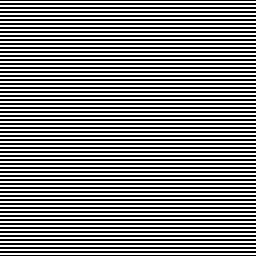
- ノイズを掛けます。フィルタ>ノイズ>拡散 で、5ドットほど拡散。
- 2ドットほどガウスぼかし。
- シャープを掛けます。フィルタ>強調>シャープ で明瞭度 50%程度。

2. 枠に整形
- 全体を選択します。
- 選択範囲を3ドットほど縮小。
- 色>明るさとコントラスト で、明かるさを 50%ほど下げます。
- 選択範囲をさらに3ドットほど縮小。
- 選択範囲内を黒で塗りつぶします。
- 選択範囲をさらに5ドットほど縮小。
- 選択範囲内を消去します。
- 選択範囲を5ドット拡大。
- 5ドットほどガウスぼかし。
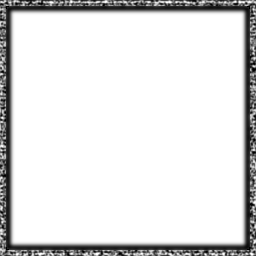
(透明部分が分りやすいように白背景にしてあります。)
3. 突起形状をいじる
- 色>レベル で、「自動調整」をクリック、OKをクリック。
- ふたたび 色>レベル で、(出力ではなく)入力レベルの左端黒三角をドラッグし、最小値を128とする。OKをクリック。
これで元画像の明度 50%以下が真っ黒になります。地形は平坦な底にランダムな突起が並びます。
この状態で枠レイヤーを透明度を維持し .pngか.tga で保存しておくと、他の地形で使いまわしするのに便利でしょう。
4. 明度調整
- ふたたび 色>レベル で、今度は出力レベルの最大値を 10程度に。
次回はシリーズ最終回。全体を合成し、OpenSIMにアップロード。出来上がった地形の中を歩いてみます。
256m x 256m で区画された島をシム(SIM)と呼ぶことが多いですが、正確にはリージョン(Region)です。シムは「シミュレータ」の略。SL初期は一つのシミュレータが一つのリージョンを担当していたので、シムとリージョンはほぼ同義でした。いまでは一つのシミュレータが複数のリージョンを持つことができるので、256m x 256mの区画はリージョンと呼ぶと混乱がありません。
OpenSIMで物理を使った乗り物がリージョン境界で遭難すると、かなりやっかいです。
たとえば物理属性を付けたボールは斜面を転がります。そこに海があれば、海底を転がっていき、リージョン境界でストップします。このボールを拾い上げてもその後使えません。
OpenSIMで初期に作られるいわゆる「たこやき島」の海底には突起が並んでいて、ここでボールは止められます。これに習って、リージョン境界の海底部分に突起を並べます。海底を歩いたときにリージョン境界が分りやすくなります。

1. ランダムな突起を作る
- 新たに境界レイヤーを作ります。
- いったん白で塗りつぶします。
- 塗りつぶしパターンで適当な縞模様を選び、このパターンで塗りつぶします。
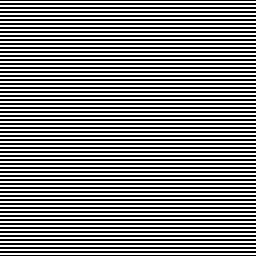
- ノイズを掛けます。フィルタ>ノイズ>拡散 で、5ドットほど拡散。
- 2ドットほどガウスぼかし。
- シャープを掛けます。フィルタ>強調>シャープ で明瞭度 50%程度。

2. 枠に整形
- 全体を選択します。
- 選択範囲を3ドットほど縮小。
- 色>明るさとコントラスト で、明かるさを 50%ほど下げます。
- 選択範囲をさらに3ドットほど縮小。
- 選択範囲内を黒で塗りつぶします。
- 選択範囲をさらに5ドットほど縮小。
- 選択範囲内を消去します。
- 選択範囲を5ドット拡大。
- 5ドットほどガウスぼかし。
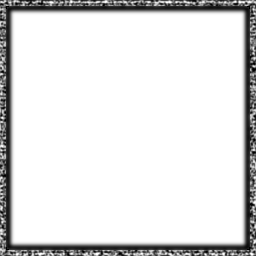
(透明部分が分りやすいように白背景にしてあります。)
3. 突起形状をいじる
- 色>レベル で、「自動調整」をクリック、OKをクリック。
- ふたたび 色>レベル で、(出力ではなく)入力レベルの左端黒三角をドラッグし、最小値を128とする。OKをクリック。
これで元画像の明度 50%以下が真っ黒になります。地形は平坦な底にランダムな突起が並びます。
この状態で枠レイヤーを透明度を維持し .pngか.tga で保存しておくと、他の地形で使いまわしするのに便利でしょう。
4. 明度調整
- ふたたび 色>レベル で、今度は出力レベルの最大値を 10程度に。
次回はシリーズ最終回。全体を合成し、OpenSIMにアップロード。出来上がった地形の中を歩いてみます。
Shinobar マーレ環礁
Gimpで作るボラボラ島(8) 出来上がり
Gimpで作るボラボラ島(6) 峯を作る
Gimpで作るボラボラ島(5) 起伏を作る
Gimpで作るボラボラ島(4) 浅瀬を作る
Gimpで作るボラボラ島(3) 地表を作る
Gimpで作るボラボラ島(8) 出来上がり
Gimpで作るボラボラ島(6) 峯を作る
Gimpで作るボラボラ島(5) 起伏を作る
Gimpで作るボラボラ島(4) 浅瀬を作る
Gimpで作るボラボラ島(3) 地表を作る
Posted by シノバー at 10:16│Comments(0)
│地形